Vea las formas simples de instalar el complemento de Zoom
- Programar y unirse a reuniones de Zoom se vuelve más manejable si agrega su complemento para Panorama.
- Esta guía discutirá los pasos para agregar un complemento y usarlo para programar y unirse a reuniones.
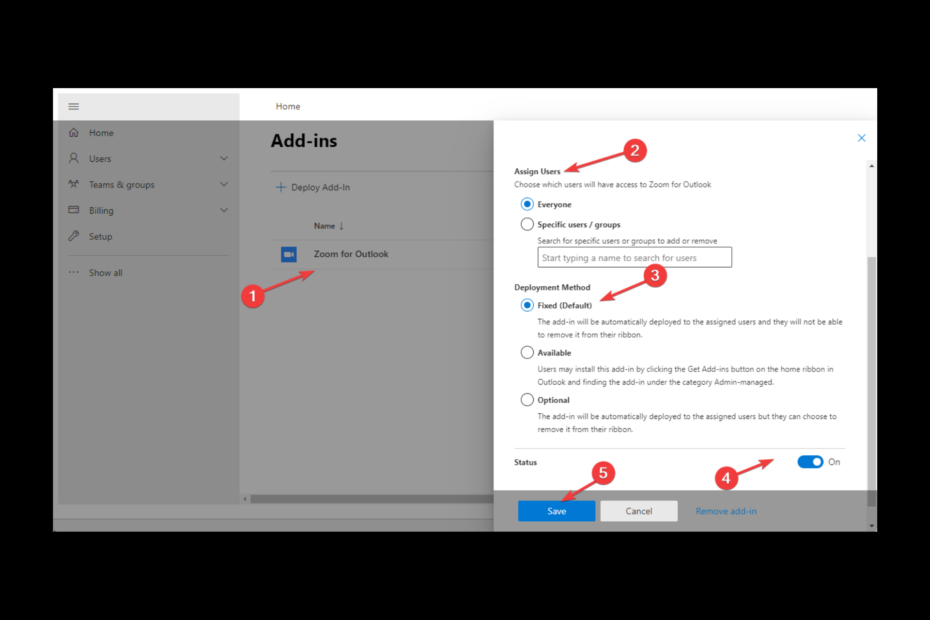
XINSTALAR HACIENDO CLIC EN EL ARCHIVO DE DESCARGA
Este software reparará errores informáticos comunes, lo protegerá de la pérdida de archivos, malware, fallas de hardware y optimizará su PC para obtener el máximo rendimiento. Solucione problemas de PC y elimine virus ahora en 3 sencillos pasos:
- Descargar la herramienta de reparación de PC Restoro que viene con tecnologías patentadas (patente disponible aquí).
- Hacer clic Iniciar escaneo para encontrar problemas de Windows que podrían estar causando problemas en la PC.
- Hacer clic Repara todo para solucionar problemas que afectan la seguridad y el rendimiento de su computadora.
- Restoro ha sido descargado por 0 lectores este mes.
Si utiliza Zoom para asistir a reuniones y su día está planificado de acuerdo con Outlook y su calendario, es una buena opción agregar Zoom a su Outlook como un complemento.
El zoom para panorama El complemento le permite administrar y programar reuniones dentro de su aplicación de escritorio o web de Outlook. Esta guía discutirá cómo podemos instalarlo y usarlo en aplicaciones de escritorio, móviles o web. ¡Empecemos!
¿Cómo puedo agregar el complemento Zoom para Outlook?
1. Usar el portal de administración de Office 365
1.1 Instale el complemento desde la opción Aplicaciones integradas
- Visita el Portal de administración de Office 365.
- En el panel izquierdo, seleccione Ajustes, entonces Aplicaciones integradas.
- Haga clic en el obtener aplicaciones opción.
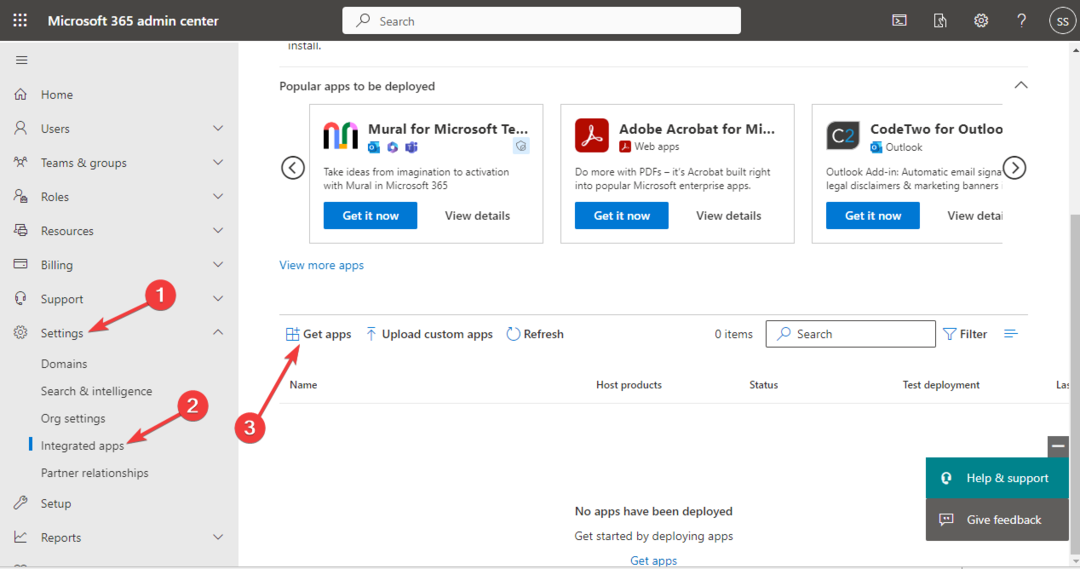
- En la barra de búsqueda, escriba Zoom y seleccione Ampliar para Outlook de los resultados
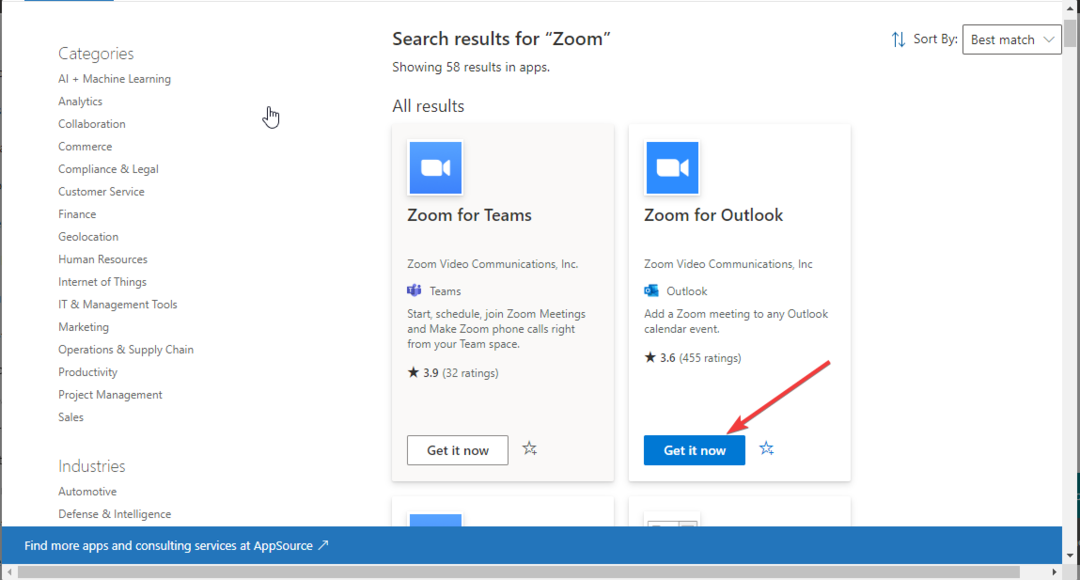
- Hacer clic Consiguelo ahora en la página siguiente.
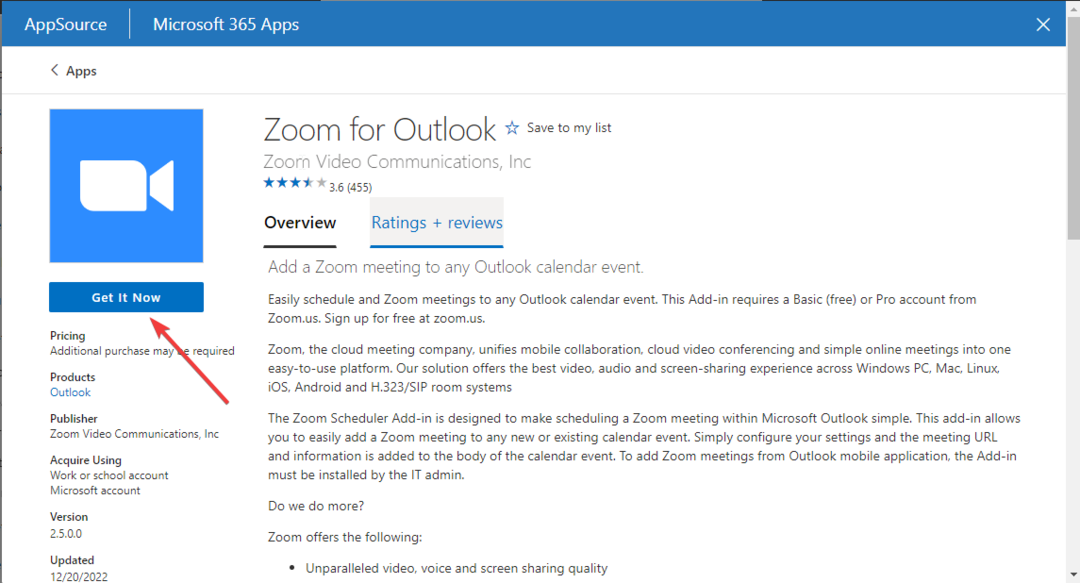
- En Confirmar para continuar página, haga clic Consiguelo ahora.
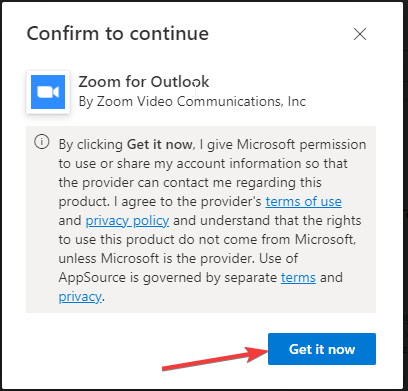
- Ahora en el portal de administración, puede ver Zoom, haga clic Desplegar.
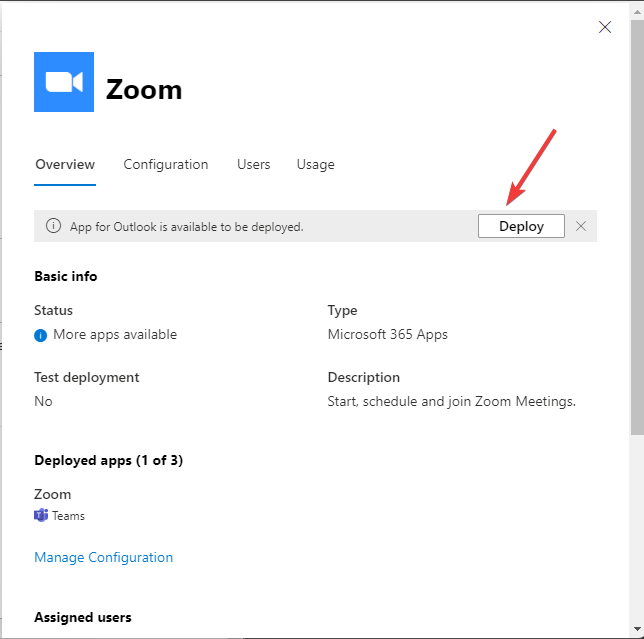
- Bajo Aplicaciones a implementar, seleccionar Aceptar permisos.
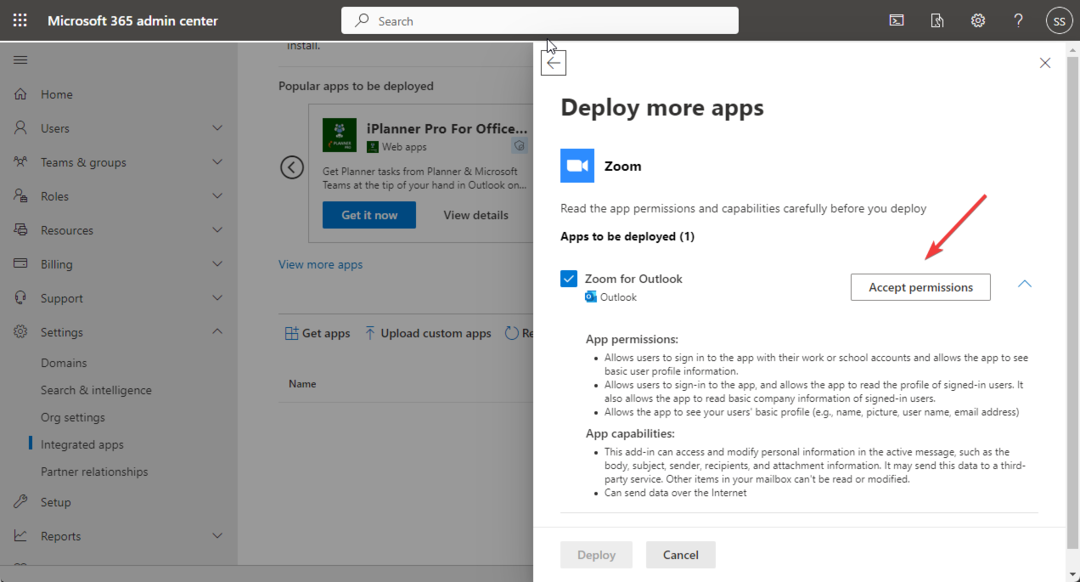
- Se le pedirá que elija su cuenta de administrador de Microsoft; seleccione eso y haga clic Aceptar.
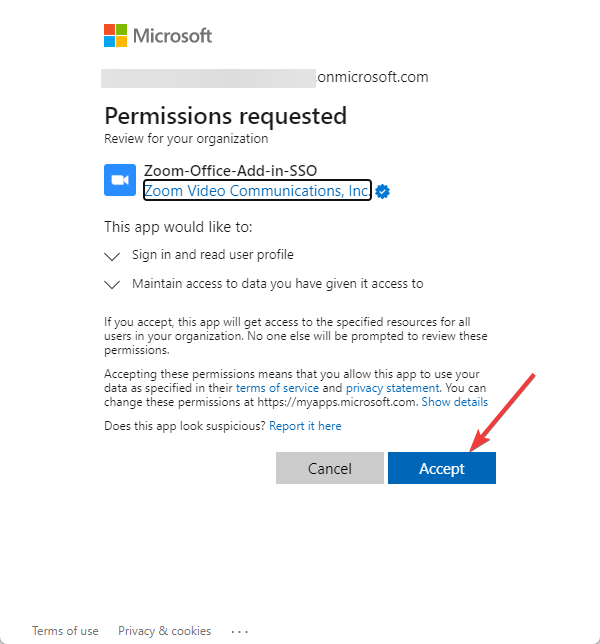
- Hacer clic Desplegar.
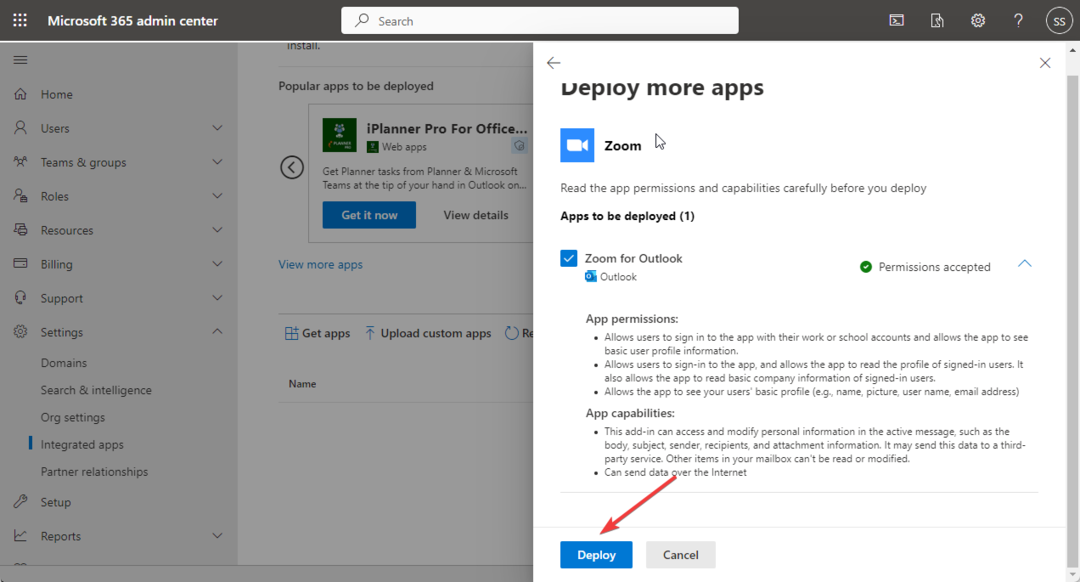
- Hacer clic Hecho.
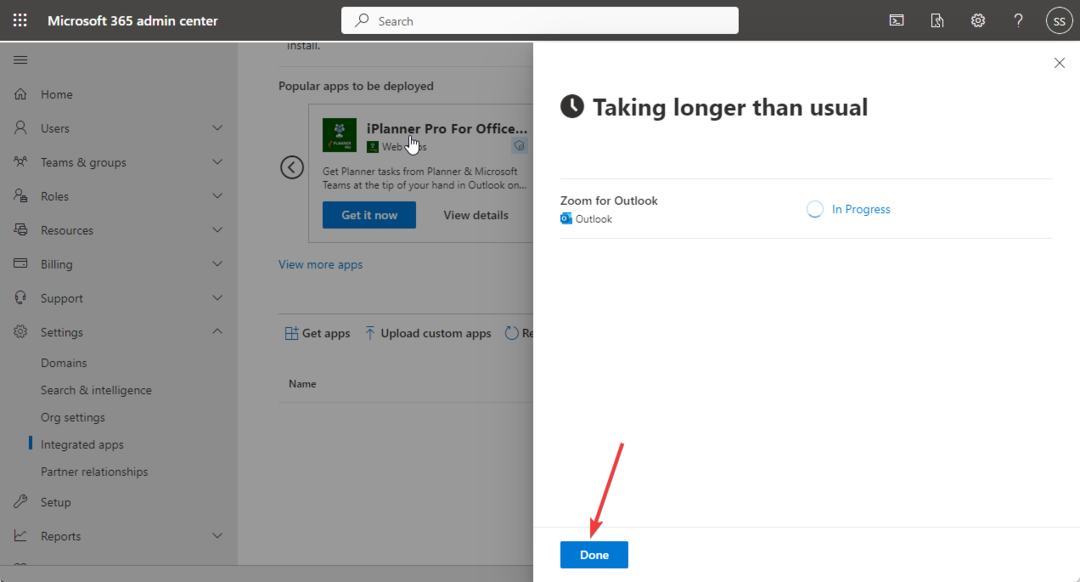
1.2 Editar la configuración de implementación
- Desde el Aplicaciones integradas lista, haga doble clic Zoom para abrir detalles.
- Ir a Configuración.
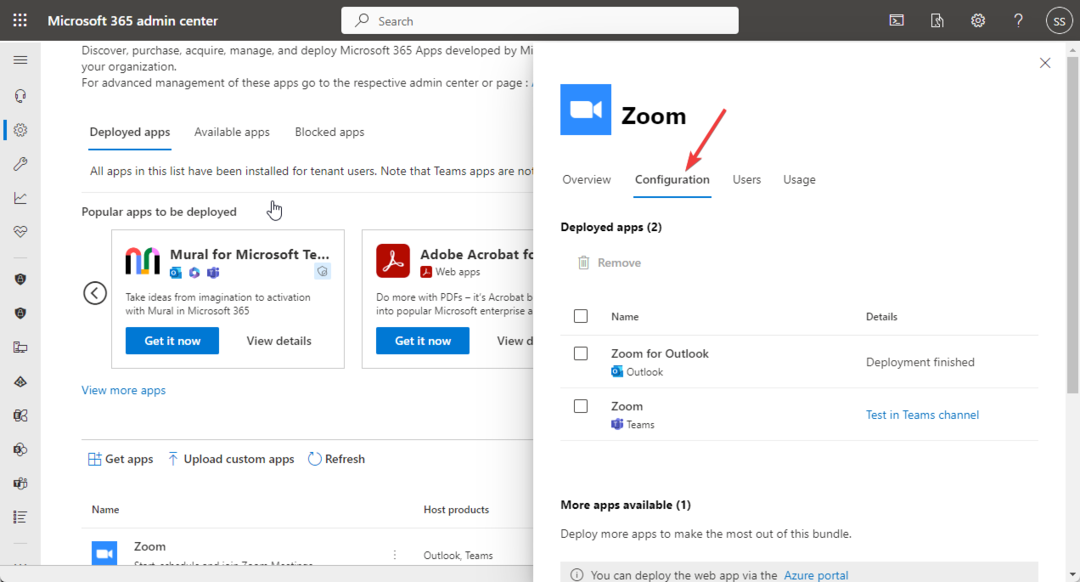
- Hacer clic complementoestá debajo Ajustes avanzados.
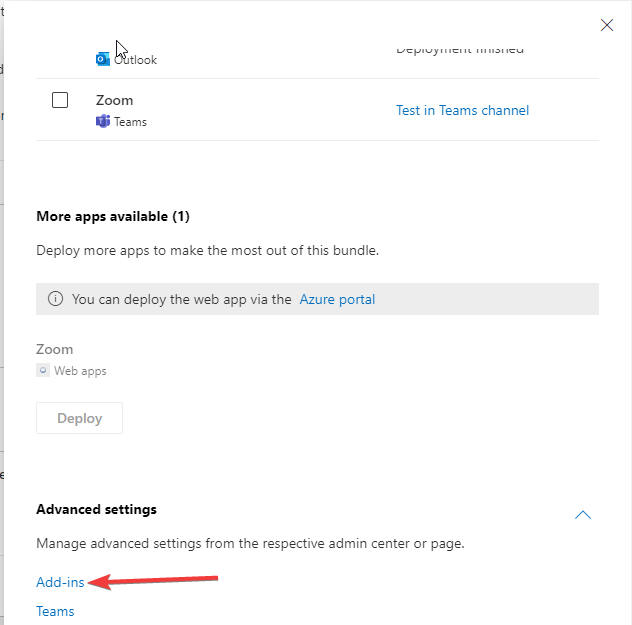
- Seleccionar Ampliar para Outlook.
- En Editar Zoom para Outlook página, para Asignar usuarios, seleccionar Todos o Usuarios/grupos específicos; para Método de implementación, seleccionar Fijado, Disponible o Opcional.
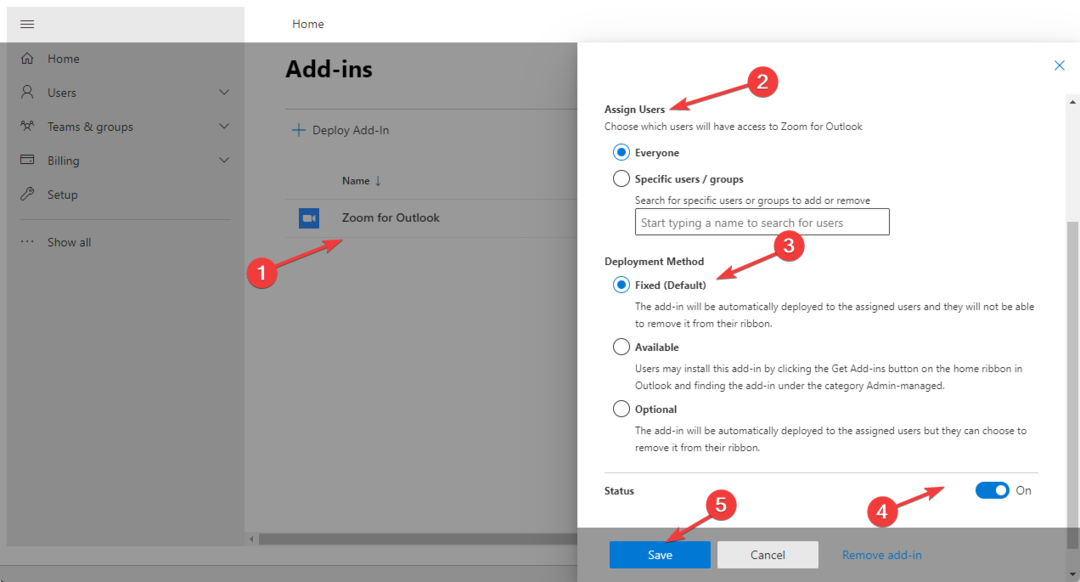
- Para Estado, active el interruptor y haga clic en Ahorrar para confirmar los cambios.
2. En la aplicación web de Outlook
- Inicie Microsoft Store.
- Buscar Ampliar para Outlook y seleccione el resultado apropiado.
- Hacer clic Consiguelo ahora.
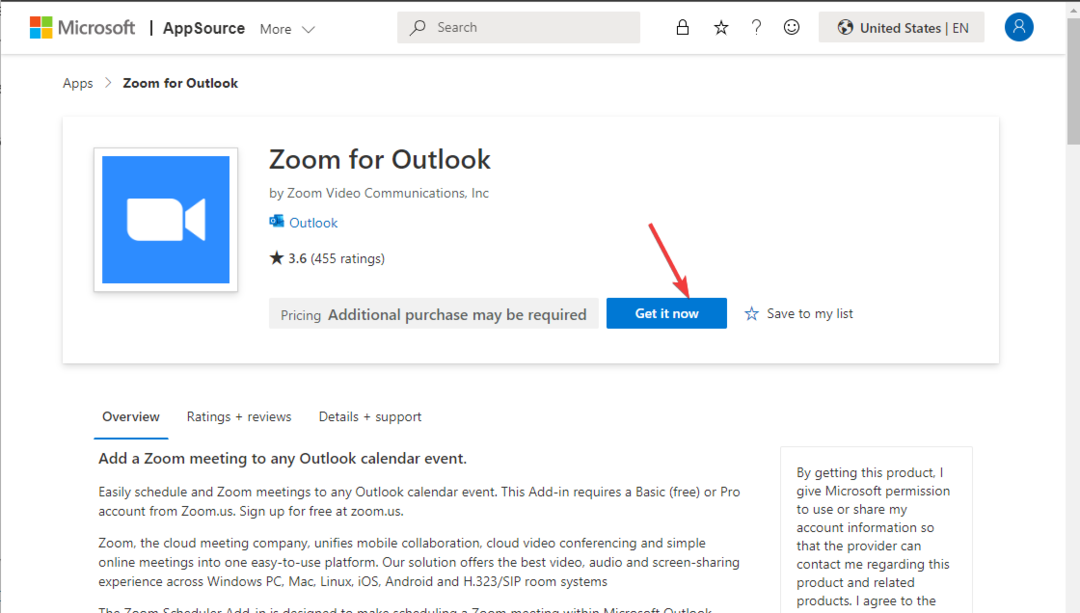
- Seleccione la cuenta que desea utilizar.
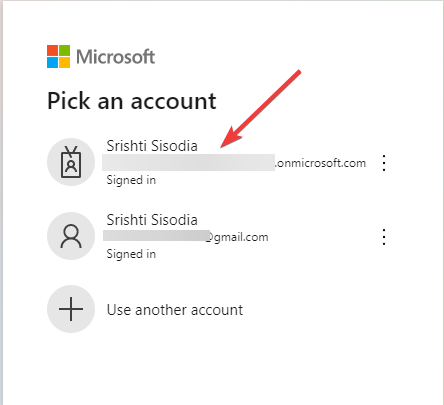
- Siga las instrucciones en pantalla para completar el proceso.
3. En la versión anterior de Outlook (2013, 2016)
- Debes agregar un intercambio de microsoft cuenta a Outlook para instalar Ampliar para Outlook en su aplicación de escritorio. Para verificar eso, vaya a Archivo, entonces Información de la cuenta. Sin embargo, puedes usar Ampliar para Outlook en la aplicación web si tiene una cuenta IMAP.
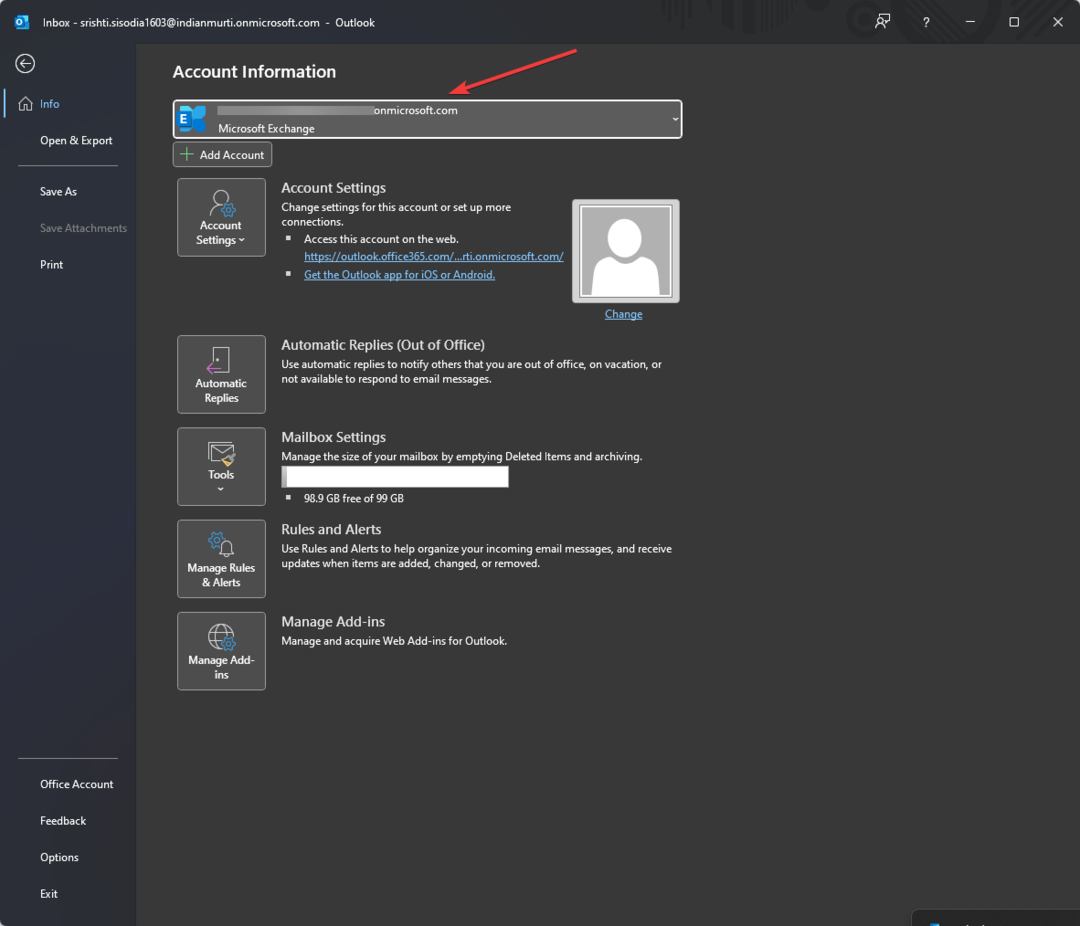
- Una vez hecho esto, vaya a Archivo, luego debajo Información de la cuenta, seleccionar Administrar complementos.
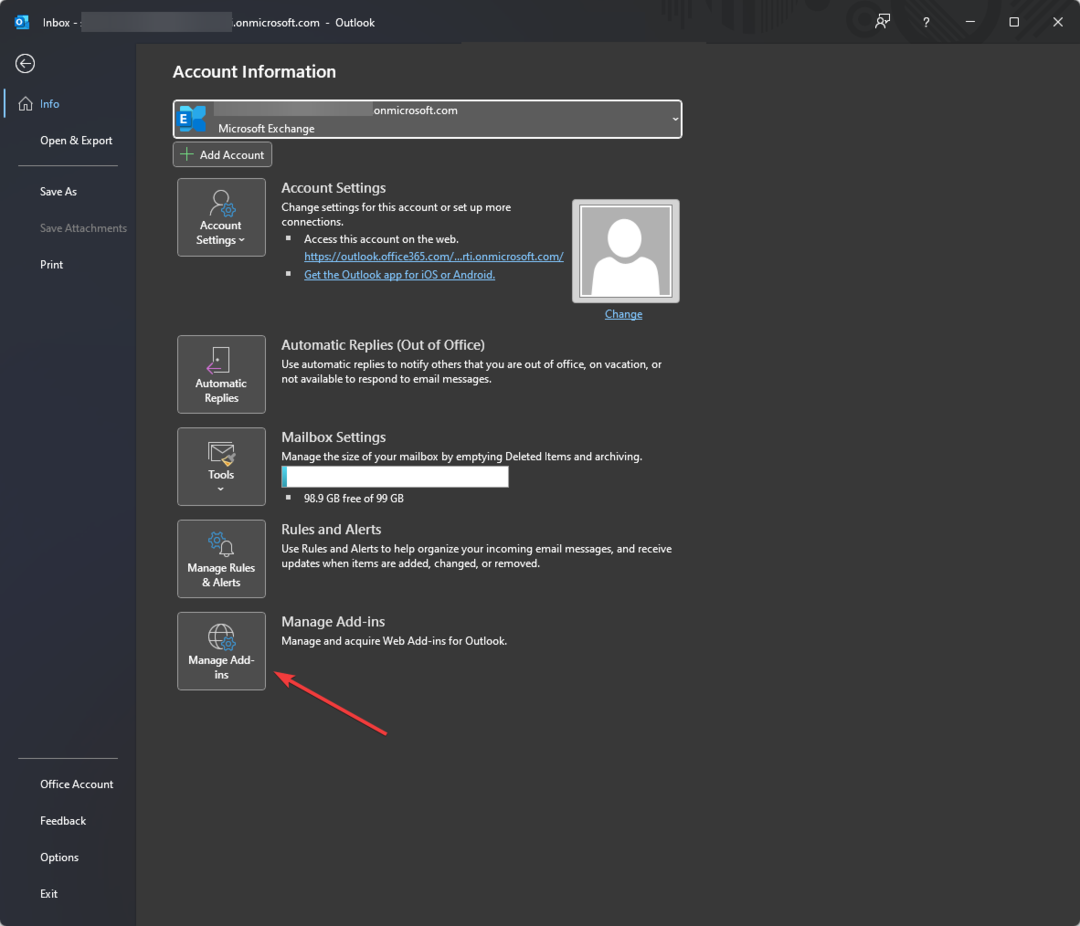
- Desde el Complementos para Outlook opción, tipo Ampliar para Outlook y seleccione la opción adecuada.
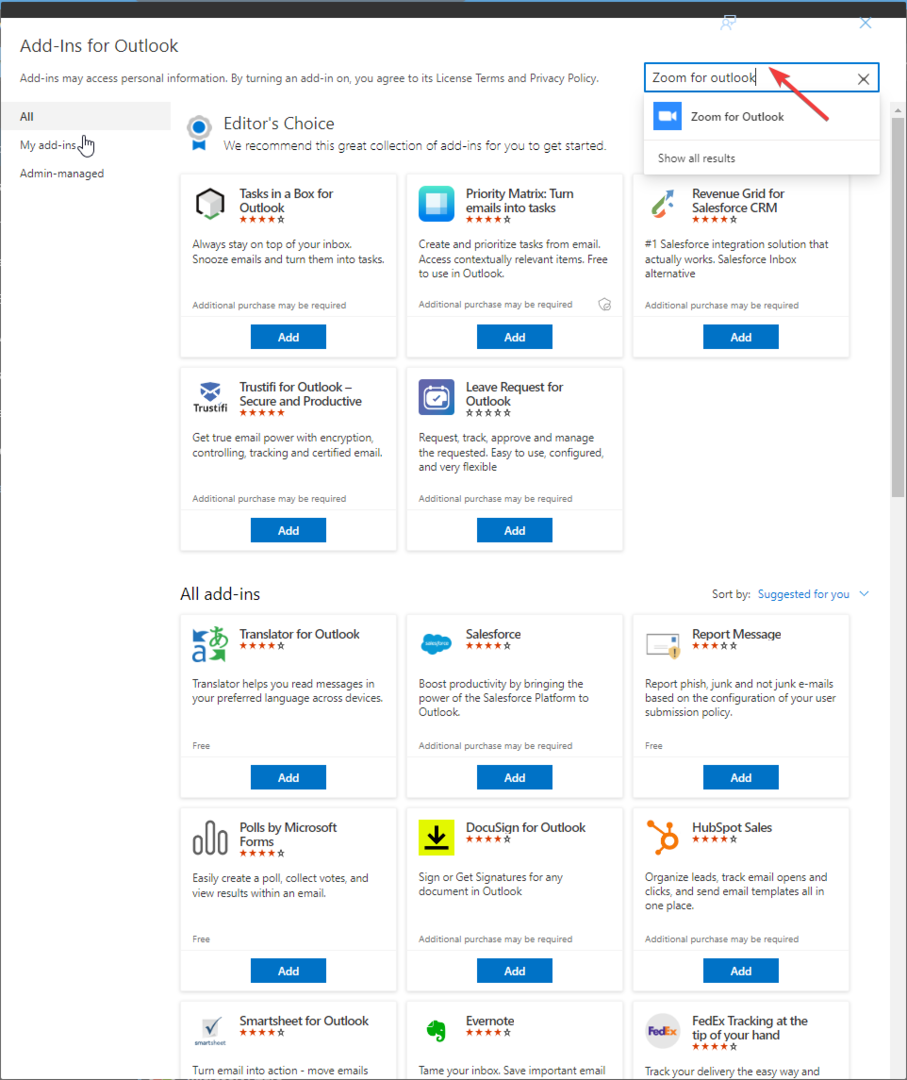
- Hacer clic Agregar.
- Siga las instrucciones para agregarlo a la aplicación de escritorio.
4. En la aplicación móvil
- Inicie la aplicación Outlook en su Android o iOS.
- Toca el icono de tu perfil. Hacer clic Ajustes.
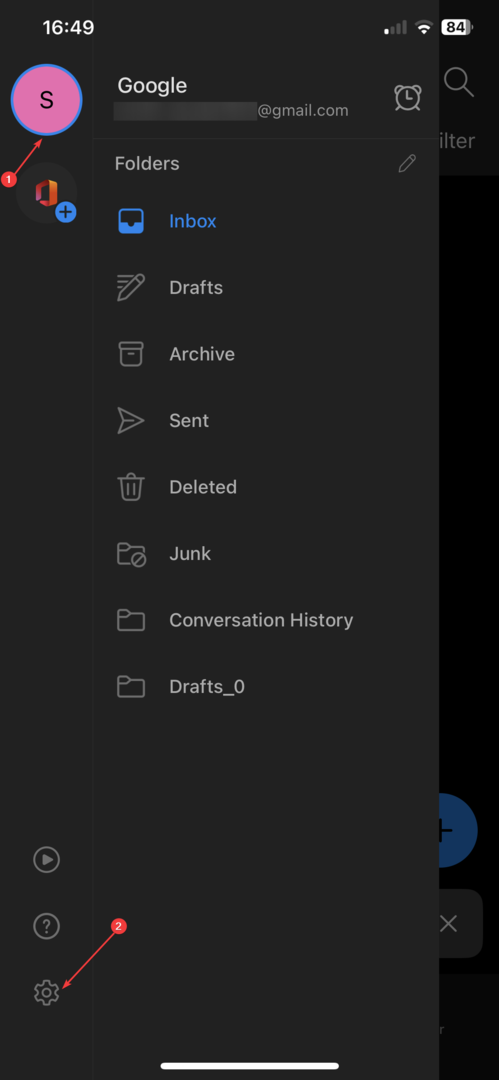
- Desplácese y toque Complementos.
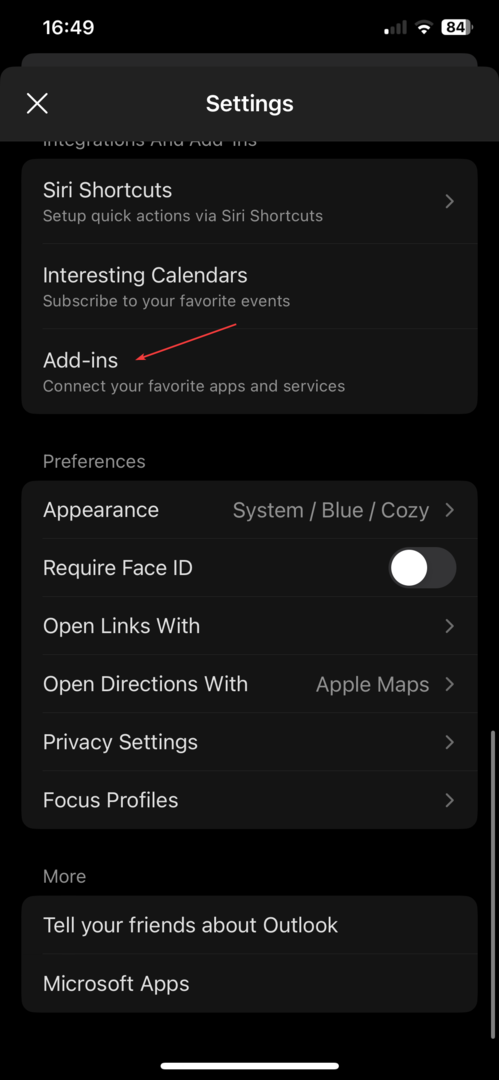
- Localizar Zoom y toque el + icono para agregarlo.
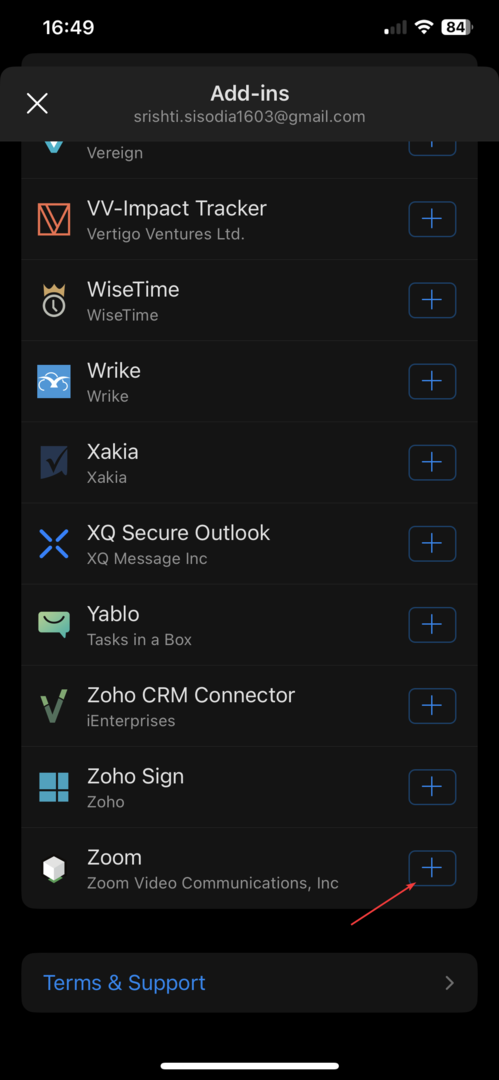
- Hacer clic Continuar.
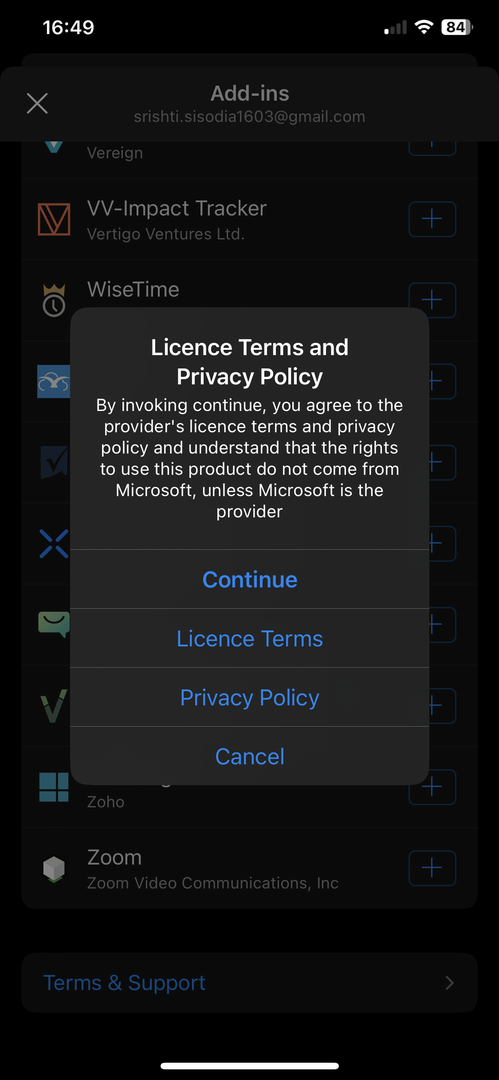
- Falta la barra de herramientas en Outlook: cómo recuperarla
- El complemento Zoom para Outlook no funciona: 6 formas de solucionarlo
- Cómo hacer que Outlook abra automáticamente respuestas y reenvíos
- Outlook para Windows 11: cómo descargar e instalar
- Aquí se explica cómo agregar un buzón compartido en Outlook
¿Cómo puedo usar el complemento de Zoom para Outlook para programar reuniones?
1. En la aplicación web de Outlook (OWA)
- Abierto Outlook en su navegador preferido e inicie sesión.
- Haga clic en el Calendario icono, luego haga clic en Nuevo evento.

- Hacer clic Abrir en la nueva ventana icono.
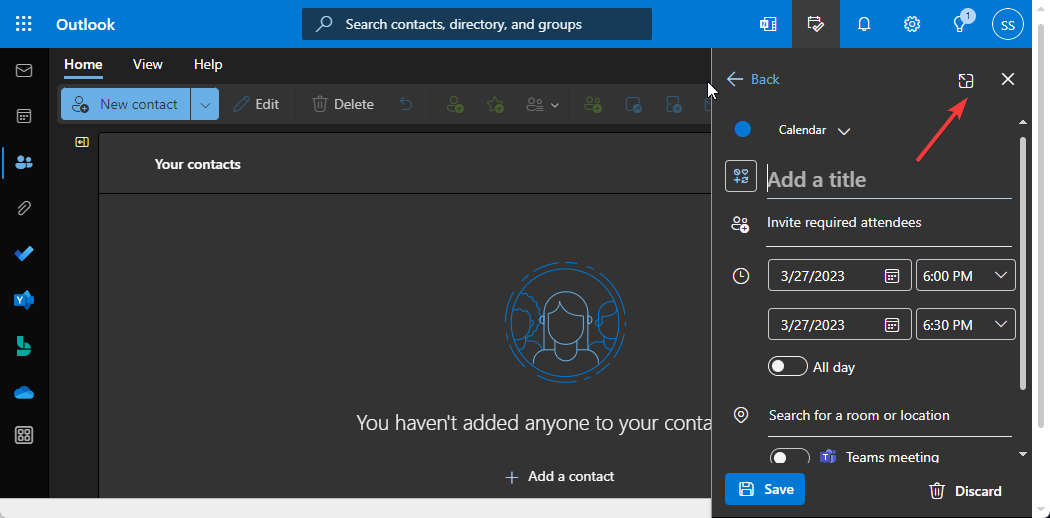
- Introduzca los detalles de la reunión y haga clic en Zoom. En el menú desplegable, seleccione Añadir reunión Zoom.
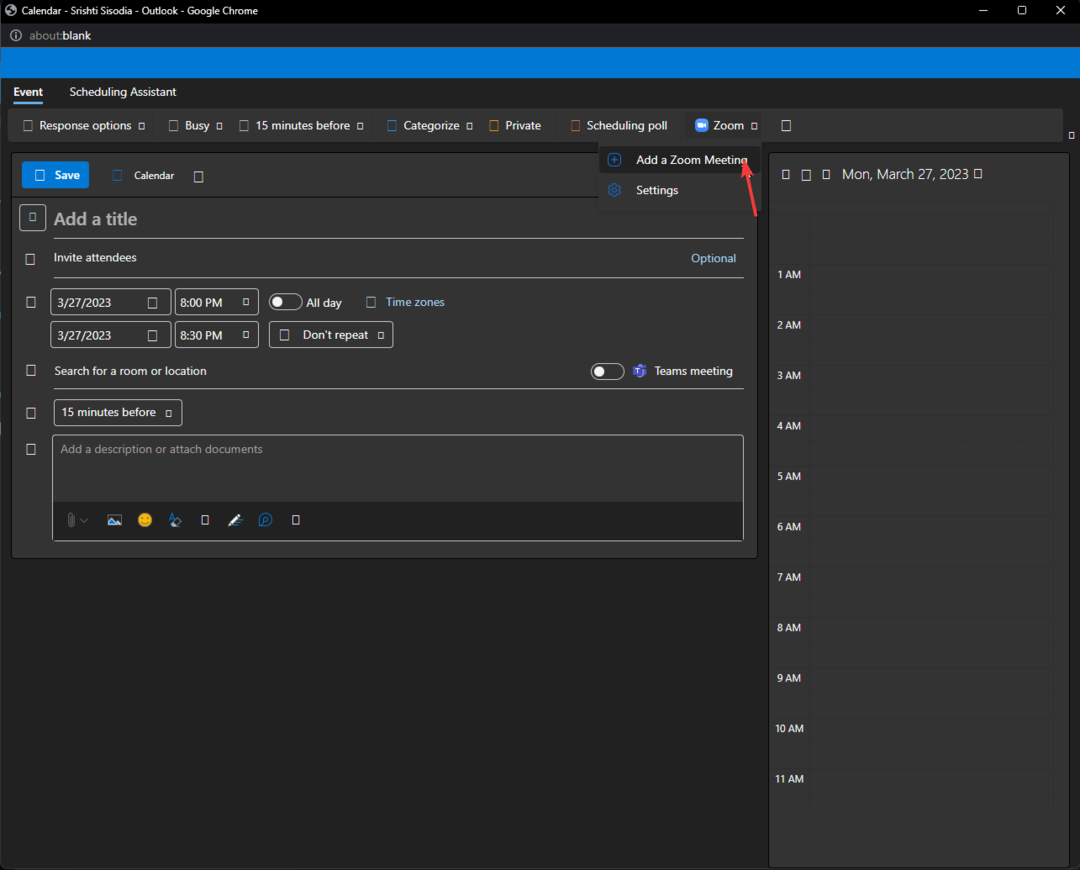
- En la ventana emergente, seleccione Permitir.
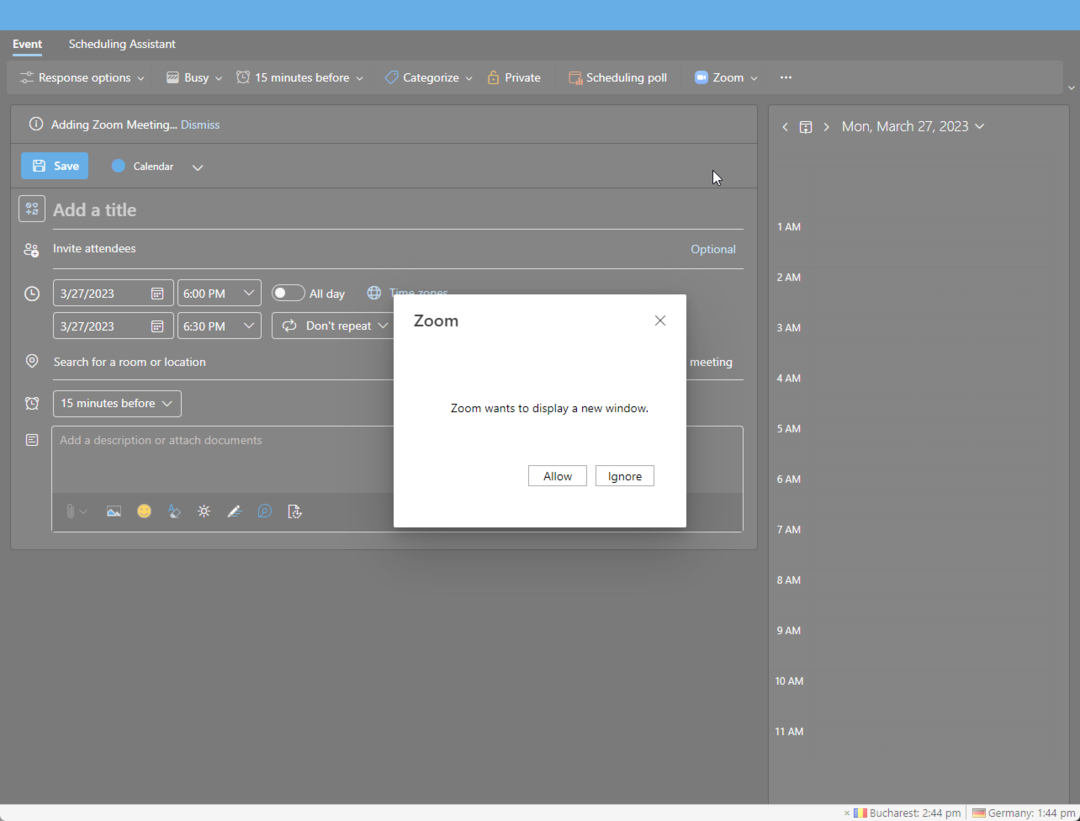
- Inicie sesión en su Zoom cuenta y haga clic Ahorrar.
- Para editar, unirse o eliminar la reunión, haga clic en Evento del calendario, seleccione la reunión y elija una opción apropiada.
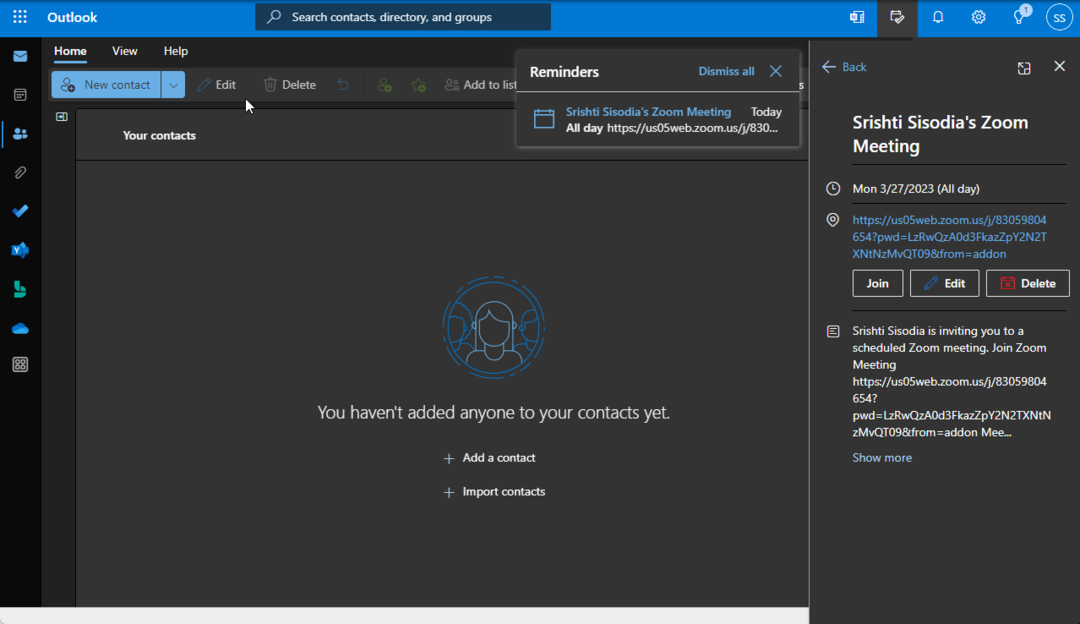
2. En la aplicación de escritorio de Outlook
- Lanzar el Escritorio de Outlook aplicación Ve a la Hogar pestaña, haga clic Nuevos objetos, luego seleccione Reunión.
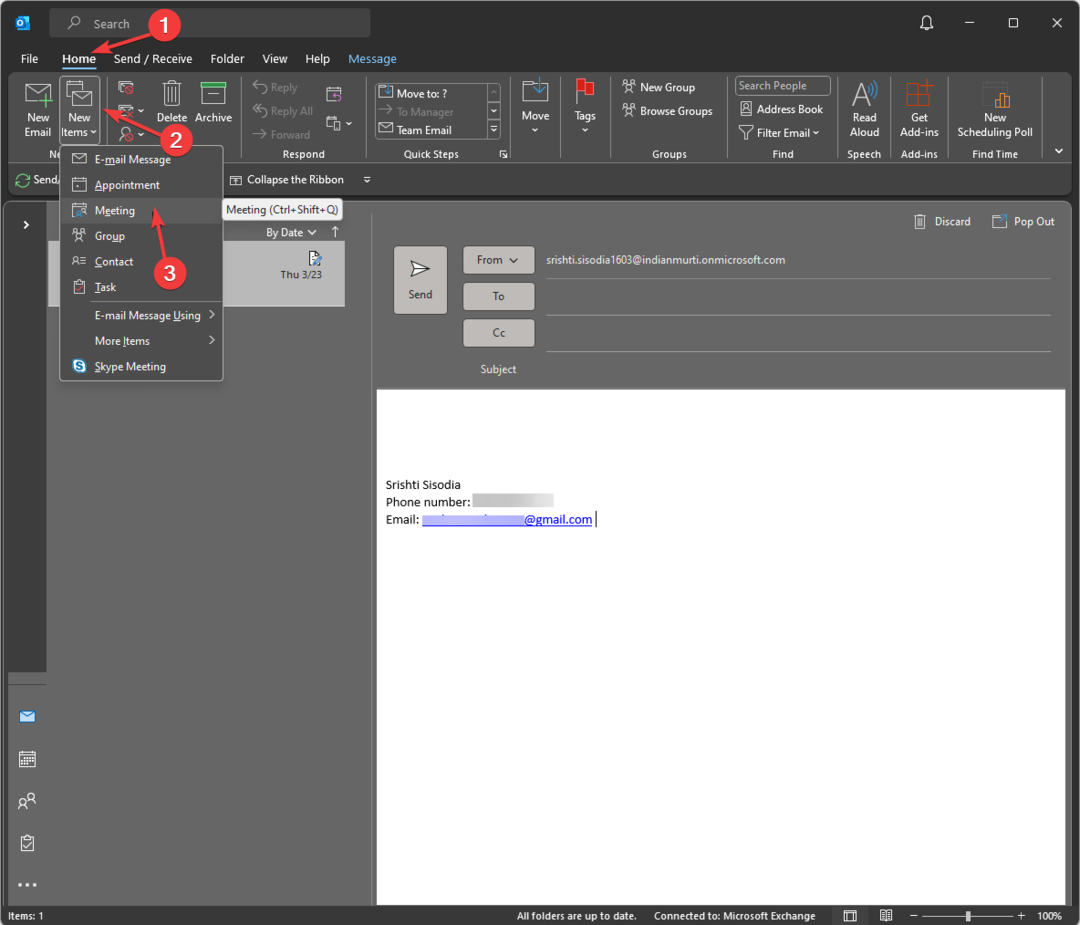
- Ingrese detalles como el título, los horarios y las direcciones de correo electrónico de los asistentes.
- Ir a Zoom y haga clic Ajustes.
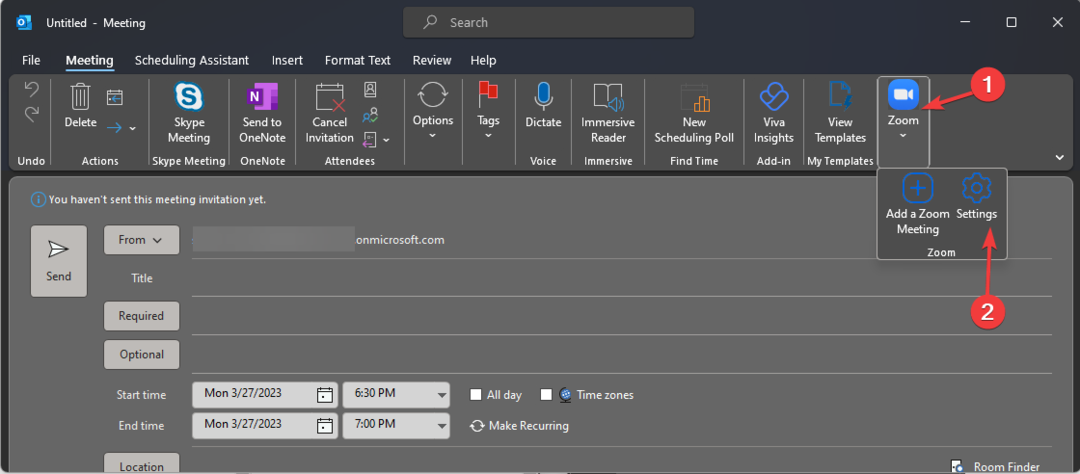
- Se le pedirá que inicie sesión; una vez hecho, haga clic en Agregar reunión de zoom.
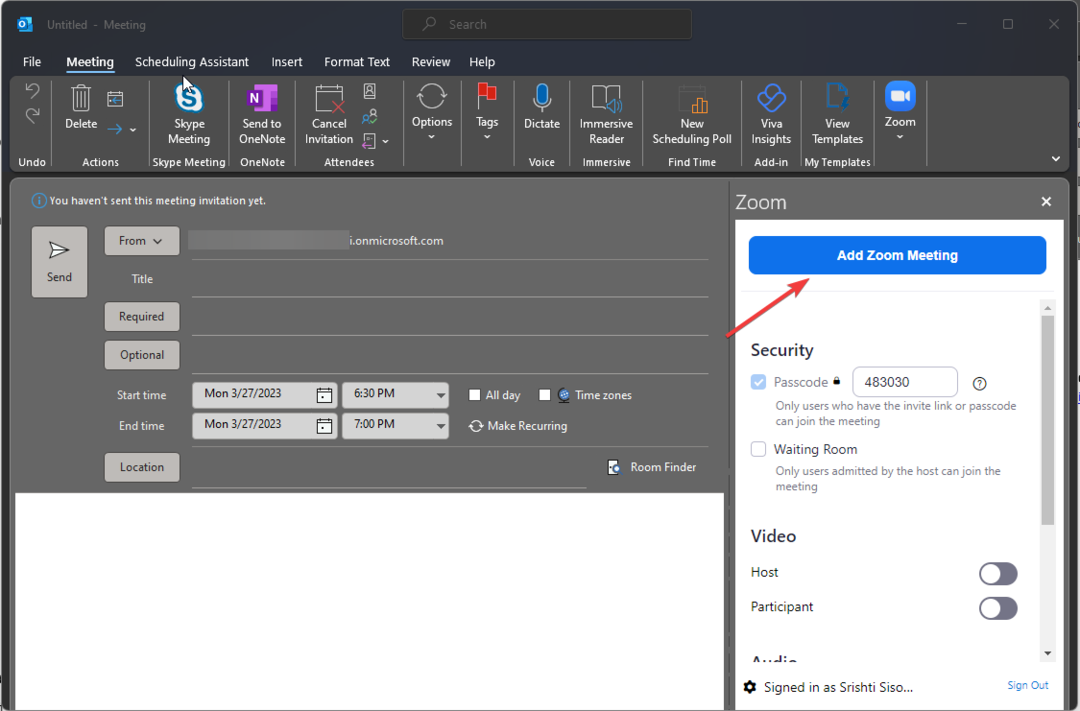
Entonces, así es como puede instalar el complemento Zoom para Outlook en sus aplicaciones web, de escritorio y móviles. Ahora programar y unirse a una reunión en Zoom será rápido y sin complicaciones. Pruébalo y cuéntanos tu experiencia en la sección de comentarios a continuación.
Puedes leer esto si eres experimentando problemas de conexión mientras usa Zoom.
¿Sigues teniendo problemas? Solucionarlos con esta herramienta:
PATROCINADO
Si los consejos anteriores no han resuelto su problema, su PC puede experimentar problemas más profundos de Windows. Nosotros recomendamos descargando esta herramienta de reparación de PC (calificado como Excelente en TrustPilot.com) para abordarlos fácilmente. Después de la instalación, simplemente haga clic en el Iniciar escaneo botón y luego presione Repara todo.


![Cómo iniciar Outlook en modo seguro [Forzar abrirlo]](/f/124c5789d3997fc51f825954616a1563.jpg?width=300&height=460)